Выполнение очистки системы
Если качество печати не улучшилось после глубокой очистки печатающей головки, выполните очистку системы. В процессе очистки системы используется большое количество чернил. Частая очистка системы может быстро исчерпать запасы чернил, поэтому ее стоит выполнять только при необходимости.
 Внимание!
Внимание!
- Перед выполнением очистки системы не забудьте проверить свободную емкость картриджа для обслуживания. Очистка системы требует большой емкости. Если в картридже для обслуживания недостаточно свободной емкости, замените картридж для обслуживания. Если в картридже для обслуживания недостаточно свободной емкости, появится сообщение, а очистка системы будет отменена.
 Примечание.
Примечание.
-
Очистку системы также можно выполнить с помощью компьютера. При использовании компьютера выберите чернильную группу для очистки, затем приступите к очистке.
- Очистка печатающих головок (Windows)
- Очистка печатающих головок (Mac OS)
При очистке печатающей головки с помощью принтера происходит очистка сопел для всех чернил.
Для этого необходимо: лист обычной бумаги формата A4 или Letter
-
Убедитесь, что питание включено.
-
Загрузите в верхнее устройство подачи лист обычной бумаги формата A4 или Letter.
После загрузки бумаги отобразится экран регистрации сведений о бумаге для верхнего устройства подачи. Выберите A4 или Letter для параметра Разм. с. (Page size) и значение Обычная бумага (Plain paper) для параметра Тип (Type), выберите Зарегистрир. (Register) и нажмите кнопку OK.
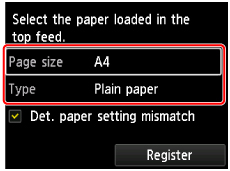
Если на экране появится сообщение, выполните регистрацию, следуя приведенным в нем указаниям.
 Внимание!
Внимание!- Лоток для ручной подачи недоступен для процедуры печати образца проверки сопел. Убедитесь, что бумага загружена в верхнее устройство подачи.
-
Осторожно откройте лоток приема бумаги.
Аккуратно откройте дополнительный лоток приема бумаги, затем выдвиньте упор для выходящей бумаги.
-
Выберите Обслуживание (Maintenance) на экране "НАЧАЛО", затем нажмите кнопку OK.
Появится экран Обслуживание (Maintenance).
-
Выберите Очиcтка печатающей головки (Print head cleaning), затем нажмите кнопку OK.
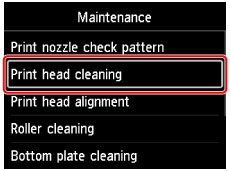
Появится экран Очиcтка печатающей головки (Print head cleaning).
-
Выберите Очистка системы (System cleaning), затем нажмите кнопку OK.
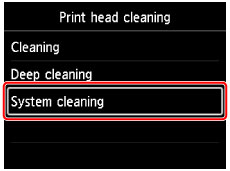
Появится экран подтверждения.
-
Выберите Да (Yes), затем нажмите кнопку OK.
Принтер запускает очистку системы печатающей головки.
Не выполняйте другие операции, пока принтер не завершит очистку системы печатающей головки. Это займет около 6 минут.
Появится экран подтверждения печати шаблона.
-
Выберите Да (Yes), затем нажмите кнопку OK.
Шаблон для проверки сопел будет напечатан.
-
После появления сообщения о завершении нажмите кнопку OK.
Если после очистки системы неполадка не устранена, отключите питание и повторите процедуру глубокой очистки печатающей головки через 24 часа.
Если неполадка по-прежнему не устранена, возможно, потребуется замена печатающей головки.

